SAP系统客户端安装及配
SAP系统安装方法

SAP系统安装方法
一、安装环境准备
1.1安装硬件准备:
1.1.1安装服务器硬件准备:
• 配置服务器,包括服务器机器,硬盘,内存,处理器等,建议使用至少2核的Intel或AMD CPU,最低内存4G
• 安装需要数据库服务器,SAP系统使用Oracle,DB2等作为数据库服务器时,需要预先安装相关的数据库服务器
• 安装操作系统服务器,使用Linux或Windows等作为操作系统服务器,建议使用64位的操作系统
•安装存储服务器,存储服务器用于存储SAP系统的数据,可以使用SAN或NAS等存储设备
•安装应用服务器,用于安装SAP系统下的应用服务器,建议使用多核处理器,最低内存4G
• 安装访问服务器,访问服务器可以是Web服务器,也可以是FTP服务器,它们主要是为SAP系统提供外部访问接口
1.1.2安装客户端硬件准备:
• 安装客户端机器,建议使用至少2核的Intel或AMD CPU,最低内存4G
• 安装客户端操作系统,建议使用常用的Windows操作系统
• 安装客户端软件,为了更好的使用SAP系统,建议安装相应的客户端软件,如SAP GUI、SAP Netweaver等
1.2安装软件准备:
1.2.1服务器软件准备:
• 安装Oracle或DB2等数据库服务器软件
• 安装Linux或Windows等操作系统服务器软件
•安装NAS或SAN等存储服务器软件。
SAP710客户端安装配置文档

SAP GUI 7.10客户端安装配置文档没有光盘或光盘损坏丢失,客户端以及补丁下载/sapgui/如果下载工具下载不了,可选择右键“目标另存为”保存方法下载1.解压缩文件a)选择安装程序:打开“SAP Logon7.10安装程序”文件夹,选择,双击安装;b)进入图1界面:图1选择“Next”,进入图2:图2在SAP安装选择筐中,选中“SAP GUI for Windows 7.10”,点击“Next”,进入图3:图3选择C盘安装,一定要默认C盘安装(一切都是默认下一步安装),所以我们直接下一步,选择“Next”,进入安装界面图4:图4因为是完全安装,软件也比较大,所以安装比较慢;c)安装完成,进入图5图5点击“Finish”。
SAP7.10补丁程序安装过程:a)在完成SAP7.10程序安装后,选择打开“SAP Logon710补丁”文件夹,选择补丁安装程序,双击安装;b)出现文件传输过程,如图6图6我们等上几秒钟,出现SAP Logon710补丁安装过程,如图7:图7选择“Next”,进入程序安装:等上两三分钟,补丁程序安装完成,自动关闭安装屏幕。
双击桌面上的,进入系统配置界面:图9选择系统→新建项目,出现“指定系统”界面,如图10:图10选择“用户指定系统”,下一步,出现系统参数配置界面:我们在这里进行配置,参考配置如图:具体的应用程序服务器地址请看开通帐号的邮件内容图12-1(公网的系统参数配置)图12-2(教育网的系统参数配置)分别在对应的填写项里输入相关信息;图12解释:我们的服务器有两个IP地址,分别为:公网IP和教育网IP,利用公网(网通、电信、铁通)上网的参照图12-1配置参数,在教育网内的参照图12-2配置参数。
信息输入完毕后,点击“下一步”出现网络设置界面,或者直接点击“完成”。
图13 默认为高速连接,下一步,出现语言设置界面:图14 保持缺省值,完成。
SAP客户端配置手册
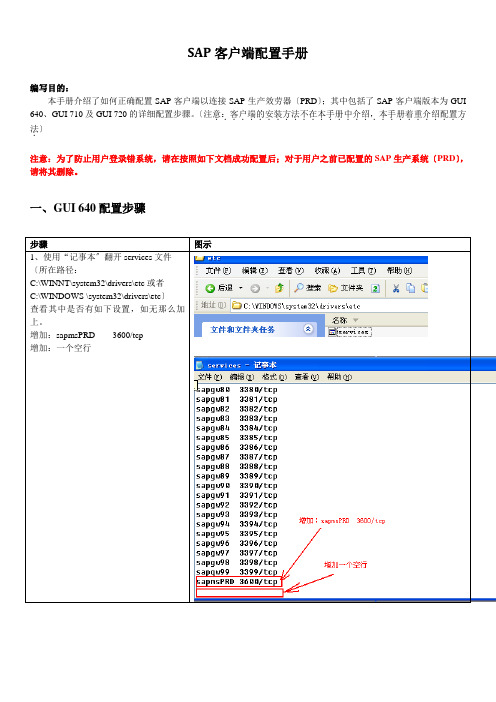
SAP客户端配置手册编写目的:本手册介绍了如何正确配置SAP客户端以连接SAP生产效劳器〔PRD〕;其中包括了SAP客户端版本为GUI 640、GUI 710及GUI 720的详细配置步骤。
〔注意:客户端的安装方法不在本手册中介绍,本手册着重介绍配置方.............................法.〕注意:为了防止用户登录错系统,请在按照如下文档成功配置后;对于用户之前已配置的SAP生产系统〔PRD〕,请将其删除。
一、GUI 640配置步骤步骤图示1、使用“记事本〞翻开services文件〔所在路径:C:\WINNT\system32\drivers\etc或者C:\WINDOWS \system32\drivers\etc〕查看其中是否有如下设置,如无那么加上。
增加:sapmsPRD 3600/tcp增加:一个空行2、运行SAP客户端桌面快捷方式弹出如右图的窗口,单击“分组〞按钮。
3、如右图输入:系统标识:PRD单击:“生成清单〞按钮组列表框:选择“KFPRD〞单击:“添加并登录〞按钮4、单击右图中的“添加并登录〞按钮5、出现如右图所示的登录界面那么说明已配置成功!二、GUI 710配置步骤步骤图示1、使用“记事本〞翻开services文件〔所在路径:C:\WINNT\system32\drivers\etc或者C:\WINDOWS \system32\drivers\etc〕查看其中是否有如下设置,如无那么加上。
增加:sapmsPRD 3600/tcp增加:一个空行2、运行SAP客户端桌面快捷方式弹出如右图的窗口,单击“新建工程〞按钮。
3、如右图,单击:“下一步〞按钮4、在右图中:连接类型:“组/效劳器选择〞系统标识:PRD组/效劳器:选择“KFPRD〞单击:“完成〞按钮5、如右图:选择:PRD【KFPRD】单击:“登录〞按钮6、出现如右图所示的登录界面那么说明已配置成功!三、GUI 720配置步骤步骤图示1、使用“记事本〞翻开services文件〔所在路径:C:\WINNT\system32\drivers\etc或者C:\WINDOWS \system32\drivers\etc〕查看其中是否有如下设置,如无那么加上。
SAP系统安装方法

SAP系统安装方法简介SAP系统是一种常用的企业资源计划(ERP)软件,用于管理各个企业部门之间的信息流动与业务流程。
本文将介绍SAP系统的安装方法,并提供详细步骤和注意事项。
准备工作在开始安装SAP系统之前,需要确保已经完成以下准备工作:1.硬件需求:根据SAP官方要求,检查并满足服务器的硬件要求,包括内存、处理器和存储等方面的需求。
2.操作系统:选择并安装适用于SAP系统的操作系统,例如Windows Server或Linux。
确保操作系统按照SAP的要求进行配置和优化。
3.数据库管理系统(DBMS):选择并安装适用于SAP系统的DBMS,例如Oracle、Microsoft SQL Server或SAP HANA。
确保DBMS按照SAP的要求进行配置和优化。
4.安装介质:获取SAP系统的安装介质,通常为光盘或者下载链接。
确保安装介质完整且可用。
安装步骤下面是安装SAP系统的详细步骤:1.准备安装环境:–确保服务器已经连接到电源,并连接到网络。
–根据需要,安装和配置额外的网络组件,例如域控制器或DNS服务器。
2.导入安装介质:将SAP系统的安装介质导入到服务器的光驱或者通过网络映像(ISO)进行挂载。
3.启动安装向导:运行安装介质中的启动文件,启动SAP系统的安装向导。
4.安装选项:根据需要选择安装SAP系统的版本和组件。
可以选择完整安装或者定制安装。
5.配置安装参数:在安装向导中,配置SAP系统的安装参数,包括数据库类型、端口号、实例名称等等。
确保参数与实际环境相匹配。
6.安装确认:在安装向导中,确认所选择的安装选项和安装参数。
确保没有错误或者遗漏。
7.开始安装:点击安装向导中的。
SAP系统客户端安装及配
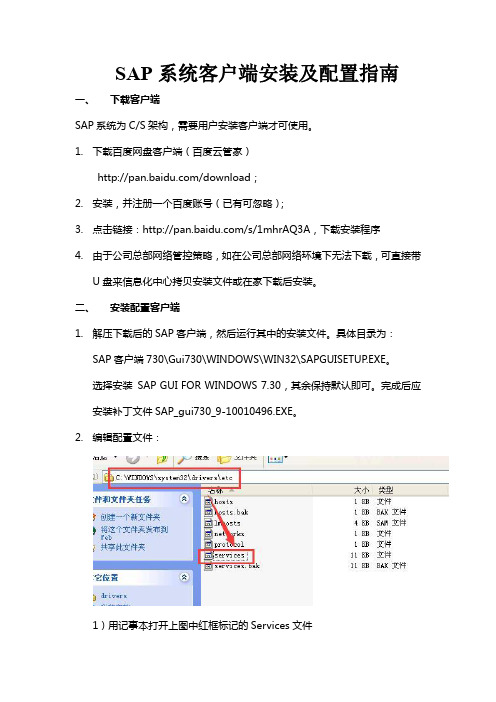
SAP系统客户端安装及配置指南一、下载客户端SAP系统为C/S架构,需要用户安装客户端才可使用。
1.下载百度网盘客户端(百度云管家)/download;2.安装,并注册一个百度账号(已有可忽略);3.点击链接:/s/1mhrAQ3A,下载安装程序4.由于公司总部网络管控策略,如在公司总部网络环境下无法下载,可直接带U盘来信息化中心拷贝安装文件或在家下载后安装。
二、安装配置客户端1.解压下载后的SAP客户端,然后运行其中的安装文件。
具体目录为:SAP客户端730\Gui730\WINDOWS\WIN32\SAPGUISETUP.EXE。
选择安装SAP GUI FOR WINDOWS 7.30,其余保持默认即可。
完成后应安装补丁文件SAP_gui730_9-10010496.EXE。
2.编辑配置文件:1)用记事本打开上图中红框标记的Services文件2)在内容末尾处加入一下几行:sapmsPR1 3600/tcpsapmsPW1 3600/tcp3)然后回车让光标跳入下面空白行,如下图所示4)最后保存3.安装配置完成,运行桌面的“SAP LOGON”,出现登陆界面选中1:连接,然后在右侧白色窗口点击右键,选择“添加新条目”。
4.配置SAP服务器信息连接类型:组/服务器选择描述:可以自定义输入系统标识(大写):PR1消息服务器地址:192.168.100.14:3600 组服务器(选择):SPACE完成后点击“确定”,完成客户端安装。
三、登录双击红框中新增的服务器,出现下图登陆界面。
集团信息为100,登陆语言可选择ZH(中文)或EN(英文)。
四、其他注意事项1.操作系统需为WINDOWS;2.在公司网络以外的环境进入ERP系统前应先登录VPN系统。
(完整版)SAP系统安装方法
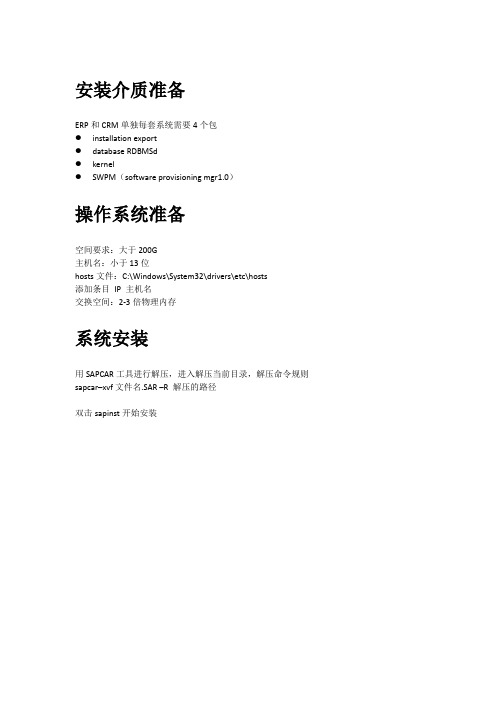
安装介质准备ERP和CRM单独每套系统需要4个包●installation export●database RDBMSd●kernel●SWPM(software provisioning mgr1.0)操作系统准备空间要求:大于200G主机名:小于13位hosts文件:C:\Windows\System32\drivers\etc\hosts添加条目IP 主机名交换空间:2-3倍物理内存系统安装用SAPCAR工具进行解压,进入解压当前目录,解压命令规则sapcar–xvf文件名.SAR –R 解压的路径双击sapinst开始安装点击OK,然后重新登录操作即可定义SID和运行路径选择kernel的介质路径定义用户密码包含的用户:所有要被创建的用户,devadm,sapadm,sapsa(sybdev),SAPSR3,服务用户导入RDBMS的介质路径export两个包导入定义import ABAP平行导入的作业DAA服务用户密码passw0rd检查每一步开始安装,直到安装结束安装完成,点OK后处理安装完成,需要进行一系列后处理1.配传输,事务代码STMS直接点保存选择新的标准密码需要维护公司信息点击红色方框的图标创建虚拟传输目标系统点击保存点击红框进入传输路径配置点击修改点击保存继续对勾继续点yes2.打语言包事务代码i18n点击add输入ZH点击激活按钮选择yes使用事务SMLT,进行语言包导入添加中文语言包点击新建按钮点击对勾点击点击寻找语言包点击执行点击yes语言包开始导入改参数zcsa/system_language = 1zcsa/second_language = Ezcsa/installed_languages = 1Einstall/codepage/appl_server = 8400install/codepage/db/non_transp = 8400install/codepage/db/transp = 8400login/no_automatic_user_sapstar = 0在E:\usr\sap\QAS\SYS\profile\QAS_DVEBMGS00_SAPTEST 这些个需要添加进参数文档login/system_client = 200在E:\usr\sap\QAS\SYS\profile\DEFAULT.PFL这个参数在参数文件里有,修改即可重启系统,登录gui3.释放后台标准作业事务代码SM36选择标准作业选择对勾完成4.配打印机事务代码SPAD点击修改5.拷贝客户端创建客户端,换一个用户,不能使用DDIC和SAP*进行配置创建一个用户basis,拷贝ddic的权限事务代码BD54创建逻辑系统选择新条目创建完成之后,再创建客户端事务代码SCC4点击修改选择新条目点对勾客户端拷贝登录到200客户端,使用用户SAP*,密码pass 事务代码SCCL选择定义为一个后台作业选择服务器选择调度作业选择并点击wizard测试RFC登录选择对勾再次选择调度作业选择继续进入SCC3双击进入等待处理装填显示为完成的时候,客户端就拷贝完成。
SAP系统客户端安装及配置V1.1
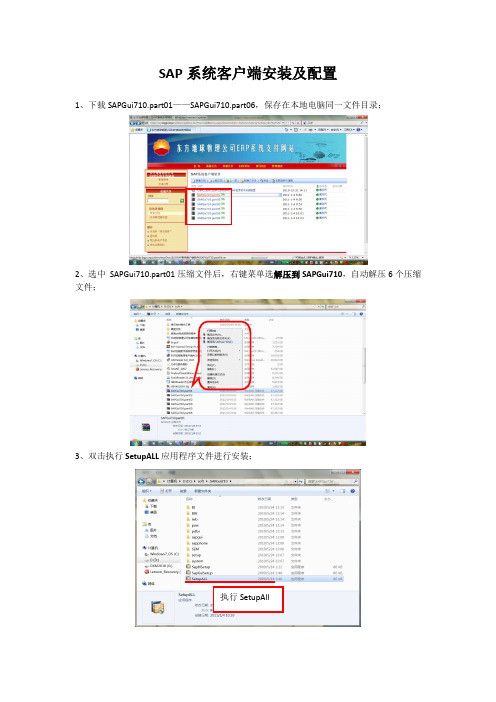
SAP系统客户端安装及配置1、下载SAPGui710.part01——SAPGui710.part06,保存在本地电脑同一文件目录;2、选中SAPGui710.part01压缩文件后,右键菜单选解压到SAPGui710,自动解压6个压缩文件;3、双击执行SetupALL应用程序文件进行安装;执行SetupAll4、点击“Next>”按钮;5、勾选上SAP GUI for Windows 7.10和Business Explorer,再点击“Next>”按钮;6、默认软件安装目录,点击“Next>”按钮;7、再次默认软件安装目录,点击“Next>”按钮,执行安装;8、安装完成后,点击“Finish”按钮或窗口图标退出。
9、修改c:\windows\system32\drivers\etc\目录下services文件,用记事本打开该文件,并在文本最后增加下列一行内容,再增加一空行,保存后退出。
sapmsEP9 3600/tcp10、选中桌面SAP LOGON图标双击,登录SAP系统;11、在SAP LOGON 710窗口,点击“新建项目(N)…”按钮;12、在创建新系统条目窗口点击“下一步(…”按钮;13、输入/选择生产环境(PRD, Production)以下选项值,点击“完成(F)”按钮;连接类型:组/服务器选择描述:生产系统系统标识:EP9消息服务器:组/服务器:EP9_LG_01◆组/服务器字段值在鼠标点击字段空白处后自动带出EP9_LG_01。
14、选中系统条目(淡蓝色光条),点击“登录(L)”按钮;15、在SAP页面,键盘输入客户端:809,即正式环境;接着输入用户名和口令,再按回车键或点击图标栏。
注:输入口令时不显示输入字符。
若输错两次,需关闭此页面再重新打开进行登录,否则将被系统锁住。
16、初次登录后要求设置新口令,键盘输入两遍,再按回车键或点击窗口左下角图标,完成新口令设置。
SAP系统下载安装步骤

SAP系统下载安装1、SAP系统的下载安装(1)进入油田公司网页,网址为“”(2)在左侧机关总部下,进入“人力资源”上市(3)在左侧“部门工作”下,点击“人力资源管理系统”(4)点击项目培训(5)击右键“目标另存为”,找到目标文件夹,点击保存(6)在刚才保存的目录中可看到一个“sap安装20080516”的压缩文件(7)将文件解压缩后,进入“sap安装”文件夹(8)双击“AutoRun”(9)在弹出的Welcome to the SAP Front-End Setup Wizard窗口中点击下一步。
说明:安装时,如果首先出现如下提示框,选择“否”继续安装。
出现上图所示。
(10)在SAP Front-End Setup窗口中,给软件指定安装目录(默认为C盘下)。
选择完毕后,点下一步。
(11)在新弹出的SAP Front-End Setup窗口中选择所需要装的插件,如图所示,选中所需的插件后,点击下一步。
(12)在Ready to install SAP Front-End窗口中点击install,进入软件的安装。
(13)安装一段时间后,出现如下窗口,步骤一安装完成,在桌面出现图标:。
(14)安装GUI补丁包( Patch20)。
鼠标左键单击安装用户界面步骤二,执行安装。
(15)在弹出的Ready to Apply Patch窗口中点击Install。
(15)在弹出的SAPSetup Patch Wizard Completed窗口中点击完成,步骤二安装完毕。
(16)设置中国石油人力资源管理系统,鼠标左键单击安装用户界面步骤三,执行安装。
(17)弹出中油股份SAP HR GUI自动配置程序菜单,鼠标左键单击开始自动配置。
出现如下菜单,点击“是”自动配置完成。
(18)在安装用户界面,单击“退出安装”,系统客户端安装完成。
(19)安装用户登陆界面补丁,解压缩并运行“SAP HR GUI自动配置.exe”。
SAP客户端安装说明、正式系统登陆-20100726-V1
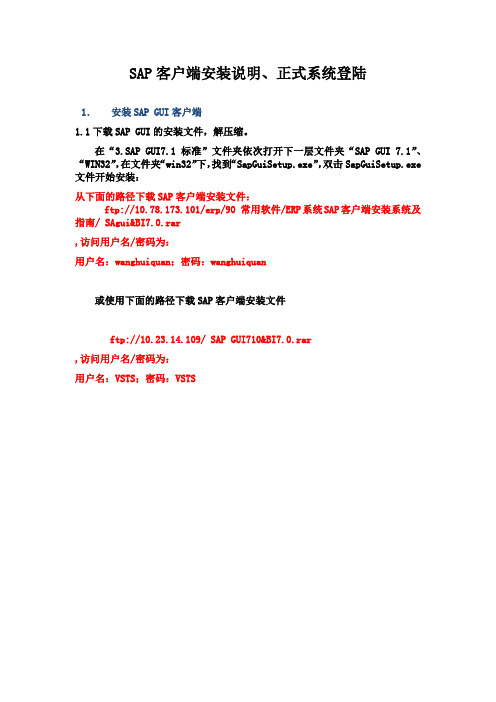
SAP客户端安装说明、正式系统登陆1.安装SAP GUI客户端1.1下载SAP GUI的安装文件,解压缩。
在“3.SAP GUI7.1 标准”文件夹依次打开下一层文件夹“SAP GUI 7.1”、“WIN32”,在文件夹“win32”下,找到“SapGuiSetup.exe”,双击SapGuiSetup.exe 文件开始安装:从下面的路径下载SAP客户端安装文件:ftp://10.78.173.101/erp/90 常用软件/ERP系统SAP客户端安装系统及指南/ SAgui&BI7.0.rar,访问用户名/密码为:用户名:wanghuiquan;密码:wanghuiquan或使用下面的路径下载SAP客户端安装文件ftp://10.23.14.109/ SAP GUI710&BI7.0.rar,访问用户名/密码为:用户名:VSTS;密码:VSTS1.2 在第一步骤-欢迎界面中点击NEXT1.3 在第二步骤-安装目录屏幕中选择SAP GUI for Windows 7.10,接着点击NEXT1.4点击NEXT(如果想保存在别的盘上,点击BROWSE选择)1.5 安装过程中请耐心等待第3 页共10 页1.6点击Finish,即Sap Gui完毕关于解决SAPGUI安装后,出现菜单栏、工具栏黑色的问题:可以在安装SAPGUI客户端后,安装gui710_12.exe补丁。
1.7补丁升级进入目录:\SAP GUI安装\4.SAP GUI Patch\,安装PATCH:1.gui710_12.exe2.正式系统登陆配置Windows xp操作系统下,用记事本编辑C:\WINDOWS\system32\drivers\etc\services 文件,Windows vista操作系统下,打开“开始”菜单,找到“记事本”,右键选择“以管理员身份运行”打开“记事本”界面如图第5 页共10 页按照目录打开system32--drivers--etc--services 文件以下步骤Windows XP 和 Windows vista相同在最后一行后另起一行添加上“Sapmsep6 3600/tcp”注意:在“Sapmsep6 3600/tcp”下一行点击回车,预留一个空行,必须有一个空行,而且只能有一个空行,并保证空行上没有任何字符或空格。
SAP750客户端安装使用手册

SAP750客户端安装说明
1、运行安装包文件中的SapGuiSetup.exe文件,路径为BD_NW_7.0_Presentation_7.50_Comp._1_\PRES1\GUI\WIND OWS\WIN32\SapGuiSetup.exe,安装一直点下一步,直到安装完成
4、安装客户端补丁文件,安装一直点下一步,直到安装完成
5、运行桌面(注意:在内网环境下才可登录SAP)
6、如下,点击新建项目
7、此页签直接点击下一步,不用填内容
8、如下页签,填写描述(即名称,可自定义);应用服务器、实例编号及系统标识填写完成(填写内容请咨询管理员)后,点击完成即可
9、正式登录系统:在列表中选择要登录的服务器,点击登录按钮
在如下登录界面输入集团、用户、密码(填写内容请咨询管理员),登录语言选择ZH表示中文,然后敲回车键登录进系统。
SAP-客户端安装手册
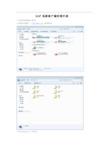
SAP系统客户端安装手册1双击我的电脑/计算机2在地址栏输入:\\192.168.1.133单击回车3双击sap gui 7.1文件夹。
4双击pres1文件夹5 双击gui文件夹---windows文件夹---wins32---sap gui setup6安装结束后,双击桌面图标,选择新建项目7单击下一步,在描述栏输入:prd 应用程序服务器:192.168.1.18系统编号:22 系统标识:PRD8.点击完成。
9选中prd,点击登录/双击prd,在出现的对话框输入客户端,用户,密码10进入sap系统。
出师表两汉:诸葛亮先帝创业未半而中道崩殂,今天下三分,益州疲弊,此诚危急存亡之秋也。
然侍卫之臣不懈于内,忠志之士忘身于外者,盖追先帝之殊遇,欲报之于陛下也。
诚宜开张圣听,以光先帝遗德,恢弘志士之气,不宜妄自菲薄,引喻失义,以塞忠谏之路也。
宫中府中,俱为一体;陟罚臧否,不宜异同。
若有作奸犯科及为忠善者,宜付有司论其刑赏,以昭陛下平明之理;不宜偏私,使内外异法也。
侍中、侍郎郭攸之、费祎、董允等,此皆良实,志虑忠纯,是以先帝简拔以遗陛下:愚以为宫中之事,事无大小,悉以咨之,然后施行,必能裨补阙漏,有所广益。
将军向宠,性行淑均,晓畅军事,试用于昔日,先帝称之曰“能”,是以众议举宠为督:愚以为营中之事,悉以咨之,必能使行阵和睦,优劣得所。
亲贤臣,远小人,此先汉所以兴隆也;亲小人,远贤臣,此后汉所以倾颓也。
先帝在时,每与臣论此事,未尝不叹息痛恨于桓、灵也。
侍中、尚书、长史、参军,此悉贞良死节之臣,愿陛下亲之、信之,则汉室之隆,可计日而待也。
臣本布衣,躬耕于南阳,苟全性命于乱世,不求闻达于诸侯。
先帝不以臣卑鄙,猥自枉屈,三顾臣于草庐之中,咨臣以当世之事,由是感激,遂许先帝以驱驰。
后值倾覆,受任于败军之际,奉命于危难之间,尔来二十有一年矣。
先帝知臣谨慎,故临崩寄臣以大事也。
受命以来,夙夜忧叹,恐托付不效,以伤先帝之明;故五月渡泸,深入不毛。
SAP---客户端安装方法(新)

\\172.16.9.12\ftp\SAP路径下,一定要解压后安装双击SAP文件夹下的setupall,如图一点击NEXT,出现选择第一个sap gui for windows 7.3(Compilation 1),然后点NEXT,出现以下界面点击NEXT,开始安装。
安装完毕后.安装sap客户端补丁730_4-10010496.exe 双击运行。
点击NEXT点击CLOSE。
点击开始找到附件-记事本右键点击记事本出现以管理员身份运行找到在c:\windows\system32\drivers\etc文件下的host文件在最后面把下面内容粘贴进去,保存退出。
10.32.1.11 ylerpdev 10.32.1.12 ylerpqas 10.32.1.13 ylerpprd1 10.32.1.14 ylerpprd2 10.32.1.15 ylerpprd 10.32.1.21 ylbwdev 10.32.1.22 ylbwqas 10.32.1.23 ylbwprd1 10.32.1.24 ylbwprd2 10.32.1.25 ylbwprd 10.32.1.26 ylepprd 10.32.1.31 ylbodev 10.32.1.32 ylboprd 在services文件倒数第二行加入sapmsPRD 3601/tcp倒数第一行保留空白行,保存退出。
双击桌面上图标,进行设置:点击新建出现以下图下一步,如图填写信息,填写完毕后,点击完成。
然后在就会出现如下双击ERP-DEV 登录系统。
客户端选择220,230均可以,先在220熟悉,等基本里面界面均熟悉后,到230练习。
用户名统一为YL_(个人姓名的英文字母)初始密码Init1234,首次登录需要修改密码。
登录语言ZH 中文EN 英文以下是其他服务器添加方式生产服务器因为是自动负载所以创建方式不同上面选择的是组/服务器。
其他按照上图设置即可。
- 1、下载文档前请自行甄别文档内容的完整性,平台不提供额外的编辑、内容补充、找答案等附加服务。
- 2、"仅部分预览"的文档,不可在线预览部分如存在完整性等问题,可反馈申请退款(可完整预览的文档不适用该条件!)。
- 3、如文档侵犯您的权益,请联系客服反馈,我们会尽快为您处理(人工客服工作时间:9:00-18:30)。
SAP系统客户端安装及配置指南一、下载客户端
SAP系统为C/S架构,需要用户安装客户端才可使用。
1.下载百度网盘客户端(百度云管家)
/download;
2.安装,并注册一个百度账号(已有可忽略);
3.点击链接:/s/1mhrAQ3A,下载安装程序
4.由于公司总部网络管控策略,如在公司总部网络环境下无法下载,可直接带
U盘来信息化中心拷贝安装文件或在家下载后安装。
二、安装配置客户端
1.解压下载后的SAP客户端,然后运行其中的安装文件。
具体目录为:
SAP客户端730\Gui730\WINDOWS\WIN32\SAPGUISETUP.EXE。
选择安装SAP GUI FOR WINDOWS 7.30,其余保持默认即可。
完成后应安装补丁文件SAP_gui730_9-10010496.EXE。
2.编辑配置文件:
1)用记事本打开上图中红框标记的Services文件
2)在内容末尾处加入一下几行:
sapmsPR1 3600/tcp
sapmsPW1 3600/tcp
3)然后回车让光标跳入下面空白行,如下图所示
4)最后保存
3.安装配置完成,运行桌面的“SAP LOGON”,出现登陆界面
选中1:连接,然后在右侧白色窗口点击右键,选择“添加新条目”。
4.配置SAP服务器信息
连接类型:组/服务器选择
描述:可以自定义输入
系统标识(大写):PR1
消息服务器地址:192.168.100.14:3600 组服务器(选择):SPACE
完成后点击“确定”,完成客户端安装。
三、登录
双击红框中新增的服务器,出现下图登陆界面。
集团信息为100,登陆语言可选择ZH(中文)或EN(英文)。
四、其他注意事项
1.操作系统需为WINDOWS;
2.在公司网络以外的环境进入ERP系统前应先登录VPN系统。
